Plugin Container per Firefox ha smesso di funzionare
Plugin Container nel browser Mozilla Firefox(Mozilla Firefox) (plugin-container.exe) è una funzionalità sviluppata per evitare arresti anomali causati dai plug-in. A volte questo processo si è verificato in modo anomalo, visualizzando un messaggio di errore: Plugin Container per Firefox ha smesso di funzionare. (Plugin Container for Firefox has stopped working.)Se affronti questo problema, ecco alcune cose che potresti provare a risolvere il problema.
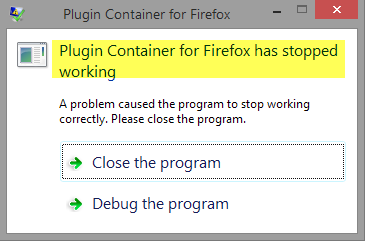
Plugin Container per Firefox ha smesso di funzionare
In generale, prima di iniziare, è necessario aggiornare Firefox(update Firefox) e aggiornare tutti i plugin, i componenti aggiuntivi e i temi di Firefox installati alle loro ultime versioni. Fatto ciò, prova questi suggerimenti specifici.
1] Aggiorna Shockwave Player(1] Update Shockwave Player)
Visita adobe.com e aggiorna il tuo lettore Shockwave.
2] Aggiorna Flash Player(2] Update Flash Player)
Visita adobe.com e aggiorna il tuo lettore Shockwave.
3] Disabilita la modalità protetta di Adobe Flash(3] Disable Adobe Flash Protected Mode)
Se l'aggiornamento di quanto sopra non aiuta, disabilitare la modalità protetta di Adobe Flash(Adobe Flash Protected Mode) come segue.
Avvia il browser Firefox , fai clic sul pulsante Menu e scegli Componenti aggiuntivi. Quindi(Next) , seleziona l' opzione Plugin(Plugins) per espandere l'elenco completo dei plugin installati.
Quindi, deseleziona la casella contrassegnata contro la voce " Abilita modalità protetta Adobe Flash(Enable Adobe Flash protected mode) " di Shockwave Flash .
4] Disabilita l'accelerazione hardware(4] Disable Hardware Acceleration)
Apri il browser Mozilla Firefox(Mozilla Firefox) e scegli ' Menu' (visibile come 3 punti). Dal Menu , vai su Opzioni(Options) .

Una volta lì, scorri verso il basso fino alla sezione Prestazioni(Performance) e deseleziona la casella di controllo Usa impostazioni prestazioni consigliate(Use recommended performance settings) per accedere alla voce Usa accelerazione hardware quando possibile(Use hardware acceleration when possible ) .
Deseleziona semplicemente(Simply) questa voce e chiudi il menu.
Sono sicuro che qualcosa qui ti aiuterà.(I am sure something here will help you.)
Related posts
Lockwise, Monitor, Facebook Container, Tracking Protection su Firefox
Prevent Facebook dal tracciamento di te | Facebook Container Firefox addon
Come cancellare Cache, Cookies, Browsing History in Chrome and Firefox
Come disabilitare Session Restore Crash Recovery in Firefox
Ripristinare mancante o cancellato Firefox Bookmarks or Favorites
FIX: reCAPTCHA non funziona in Chrome, Firefox o qualsiasi browser
Disabilita telemetry and data collection in Firefox Quantum browser
Come Fix Twitter non caricamento su Firefox error?
Chrome or Firefox Impossibile scaricare o salvare i file sul tuo computer
Firefox Containers mira a proteggere online identity
Il tuo browser è gestito dalla tua organizzazione, afferma Firefox, Edge
Fix Firefox problemi con add-ons, plugin o software indesiderato
FIX: Vimeo Non funziona in Chrome or Firefox
Hyperlink Auditing in Chrome & Firefox browsers
Come disabilitare o abilitare componenti aggiuntivi in Private Mode su Firefox
Come rendere Flash work in Chrome, Edge, Firefox NOW
Come smettere di reindirizzamenti automatici in Chrome, Firefox, Edge browser
Ripristina automaticamente la sessione di navigazione precedente in Firefox su Windows
400 Bad Request, Cookie Too Large - Chrome, Edge, Firefox, cioè
Come cambiare lo Default Font in Chrome, Edge, Firefox browser
